L'éditeur Atom est un code source gratuit open source ainsi qu'un éditeur de texte que vous pouvez utiliser presque toutes les distributions d'exploitation telles que Linux, Windows et macOS. Il prend en charge différents plugins écrits en Node.js et dans d'autres langages. Il dispose d'un environnement de développement intégré dans lequel vous pouvez étendre les fonctionnalités de l'éditeur Atom par défaut en installant de nouveaux packages supplémentaires.
Nous allons vous montrer dans cet article comment installer un éditeur Atom sur CentOS 8. Nous avons implémenté toutes les commandes sur la distribution CentOS 8.
Prérequis
Utilisez l'utilisateur root pour exécuter toutes les commandes d'installation.
Installation d'Atom Editor sur CentOS 8
L'installation de l'éditeur atom peut être complétée par les étapes suivantes :
Étape 1 :Télécharger le package RPM
Ouvrez l'application du terminal à l'aide du menu "Activités". Mettez à jour le référentiel de packages CentOS 8 en exécutant la commande ci-dessous :
$ sudo dnf update
Pour installer l'éditeur atom, téléchargez le package rpm. Ce package RPM n'est pas disponible dans le référentiel CentOS 8 par défaut. Cependant, le package rpm peut être téléchargé depuis la page officielle de l'éditeur atom. Exécutez la commande ci-dessous pour télécharger le package rpm pour l'éditeur atom :
$ wget https://atom.io/download/rpm -O atom.x86_64.rpm
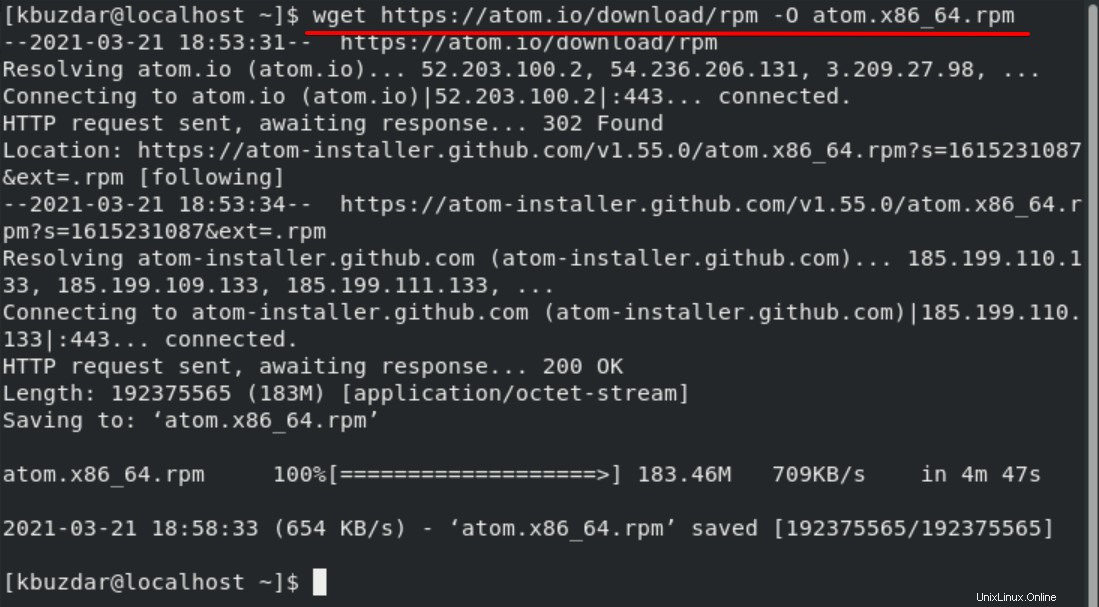
Une fois le fichier rpm téléchargé, il est stocké dans le répertoire personnel de votre système.
Étape 2 :Installez l'éditeur Atom sur CentOS 8
Maintenant, vous avez un fichier rpm à travers lequel vous pouvez installer un éditeur Atom sur votre système. Le fichier rpm peut être installé à l'aide de la commande "dnf" ou "yum". Utilisez donc la commande suivante pour installer le package de l'éditeur atom sur CentOS 8 :
$ sudo dnf localinstall atom.x86_64.rpm
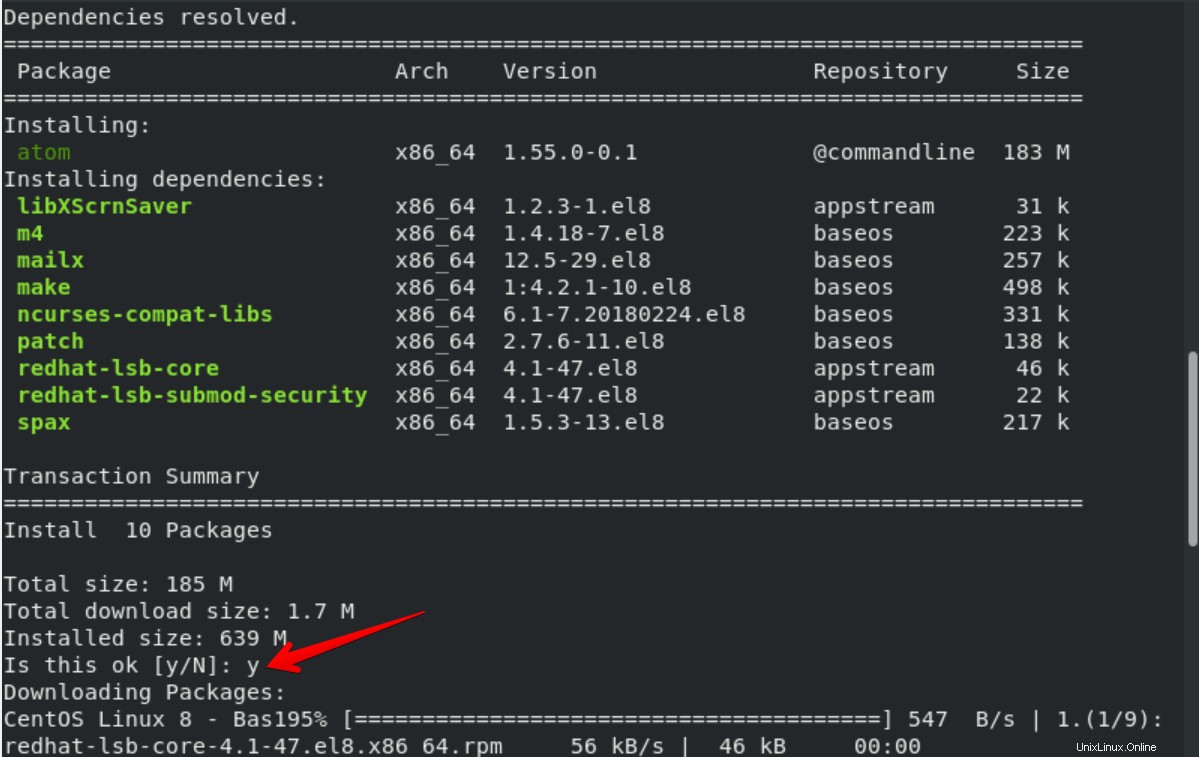
Appuyez sur 'y' et 'Entrée' pour continuer le processus d'installation. Dans un certain temps, l'installation prend quelques minutes pour se terminer sur votre système.
Étape 3 :Lancer l'éditeur Atom sur CentOS 8
L'installation de l'éditeur d'atome est maintenant terminée sur votre système CentOS 8. Pour lancer l'éditeur d'atome, vous pouvez utiliser le tableau de bord de l'application. Alors, accédez à la barre de recherche et tapez le mot-clé « atome » dedans. L'icône d'application suivante doit s'afficher dans les résultats de la recherche :
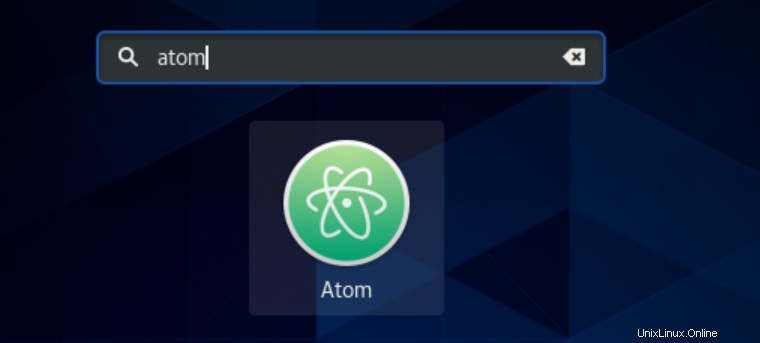
Cliquez sur l'icône de l'application "Atom editor" et lancez-la sur votre système.
Désinstaller l'éditeur Atom sur CentOS 8
Si vous n'avez plus besoin d'utiliser l'éditeur atom sur votre système, vous pouvez le supprimer de votre distribution CentOS 8 en exécutant la commande ci-dessous :
$ sudo dnf remove atom
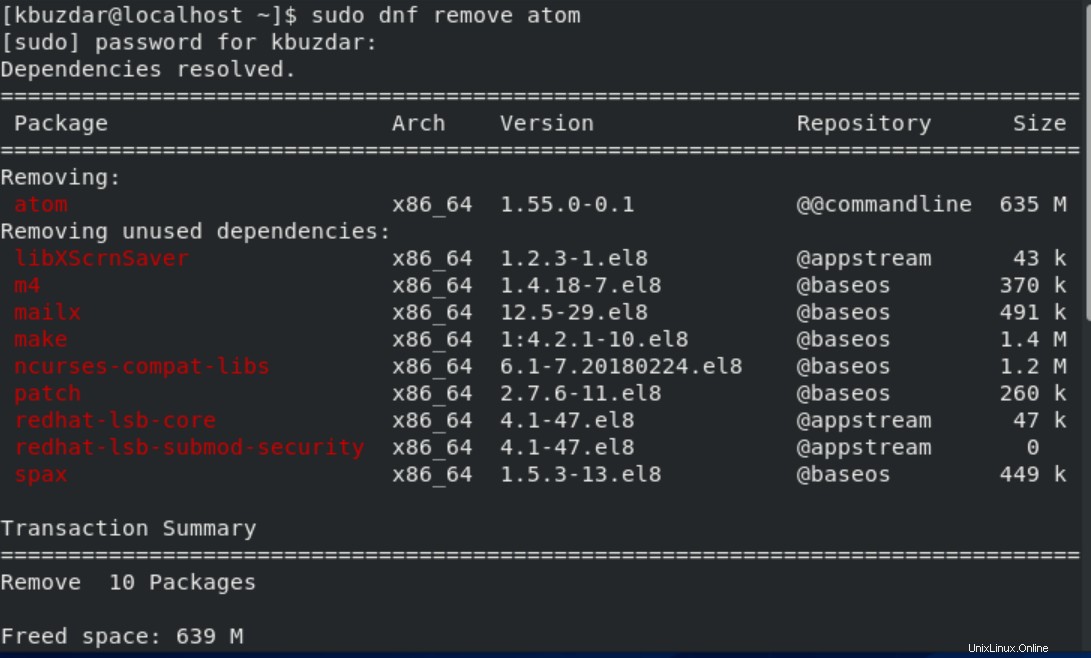
Terminez le processus de désinstallation en appuyant sur "y" puis sur "Entrée".
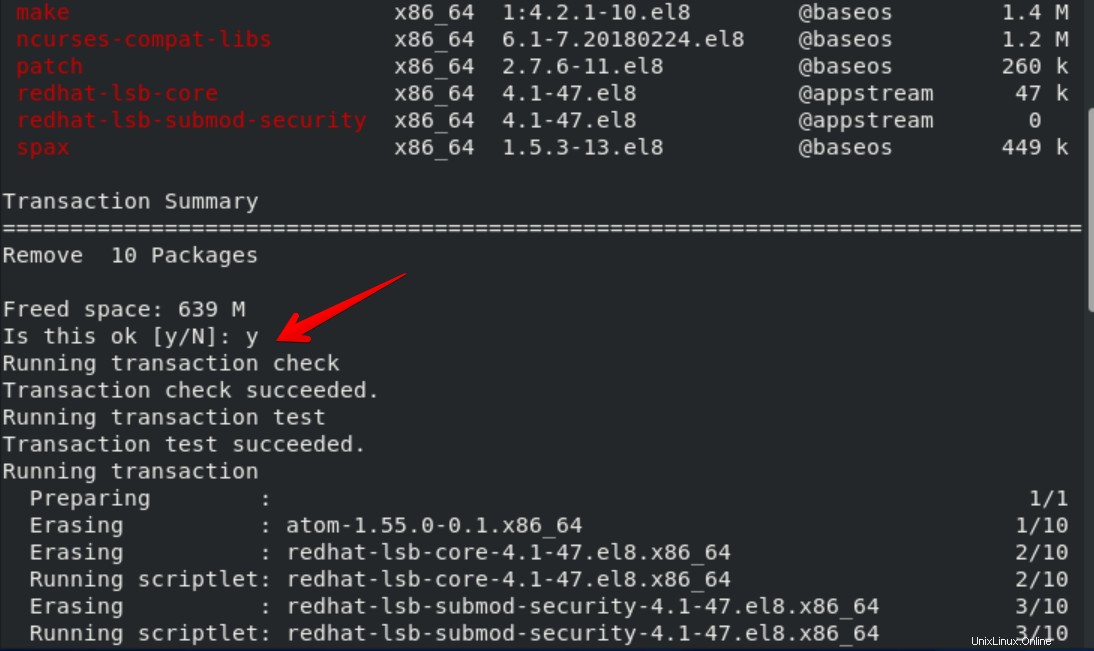
Conclusion
Nous avons installé dans cet article l'éditeur atom sur CentOS 8 à l'aide de l'application en ligne de commande. Nous avons vu comment vous pouvez facilement télécharger un package rpm et l'installer sur votre système CentOS 8. L'installation de l'éditeur d'atome est si simple et facile à comprendre. Donc, j'espère que grâce à ce tutoriel, vous pourrez désormais installer facilement l'éditeur Atom sur votre machine CentOS 8.